Ist One Piece Odyssey auf PC? In diesem Beitrag zeigt Ihnen MiniTool eine Einführung in One Piece Odyssey PC. Hier erfahren Sie das Veröffentlichungsdatum des Spiels One Piece Odyssey, die Systemanforderungen und andere relevante Informationen. Folgen Sie einfach diesem Beitrag, um das Spiel auf Ihrem PC zu genießen.
Über One Piece Odyssey
Was ist das Spiel One Piece Odyssey? One Piece Odyssey, das von ILCA entwickelt und von Bandai Namco Entertainment veröffentlicht wurde, ist ein 2023 rundenbasiertes Rollenspiel-Videospiel. Es ist ein brandneues RPG, das auf beliebten Manga- und Anime-Serien basiert. One Piece Odyssey wurde am 28. März 2022 zur Feier des 25-jährigen Jubiläums der Marke One Piece angekündigt.
Wie die offizielle Website behauptet, gibt es einige Hauptmerkmale des One Piece Odyssey Spiels wie eine mysteriöse Insel, Strohhüte als eins und RPG mit einem One Piece Twist. Für Konsolen ist eine kostenlose Demo verfügbar. Die Spieler können One Piece Odyssey in den ersten paar Stunden erleben. Wenn Sie dann das Abenteuer fortsetzen wollen, müssen Sie die Vollversion kaufen.
Ist One Piece Odyssey für PC geeignet?
Die Antwort lautet: Ja. Für weitere Informationen über das Spiel One Piece Odyssey können Sie den folgenden Inhalt weiter lesen.
Wird One Piece Odyssey für PC erscheinen?
Laut der offiziellen Erscheinungsinformation lautet die Antwort: Ja. Es wird berichtet, dass One Piece Odyssey weltweit für PC, PlayStation 4, PlayStation 5 und Xbox Series X oder S veröffentlicht wurde.
One Piece Odyssey Erscheinungsdatum
Das Erscheinungsdatum von One Piece Odyssey variiert je nach Plattform. Zum Beispiel ist One Piece Odyssey für STEAM / PC um 16:00 Uhr Osten am Donnerstag, den 12. Januar verfügbar. Für die XBOX-Versionen von One Piece Odyssey ist das Erscheinungsdatum um 19 Uhr Osten Donnerstag, den 12. Januar. Die PlayStation-Versionen von One Piece Odyssey werden um 12 Uhr Osten am Freitag, den 13. Januar veröffentlicht.
Den Berichten vieler Spieler zufolge dauert das Spiel One Piece Odyssey etwa 30 bis 40 Stunden, um es zu beenden.
Spiel-Editionen von One Piece Odyssey
Es gibt drei Editionen des Spiels One Piece Odyssey – Collector’s Edition, Deluxe Edition und Standard Edition. Die drei Editionen haben unterschiedliche Gegenstände:
Collector’s Edition:
- Vollständiges Spiel
- Deluxe Pack (zwei Schmuck-Accessoires, das Sniper King-Reiseoutfit)
- Adventure Expansion Pack (zukünftiger zusätzlicher Story-DLC und 100.000 Beeren)
- Exklusive Monkey.D.Luffy & Lim-Figur (23x21x21cm)
- Exklusives Steelbook
- Exklusive Postkarten
- Die Collector’s Box
Deluxe Edition:
- Das komplette Spiel (nur digital)
- Deluxe Pack (Zwei Schmuck-Accessoires, das Sniper King-Reiseoutfit)
- Abenteuer-Erweiterungspaket (zukünftiger zusätzlicher Story-DLC und 100.000 Beeren)
Standard Edition:
- Vollständiges Spiel
Außerdem enthält One Piece Odyssey PC zwei Editionen: eine Standard Edition (42,89€) und eine Deluxe Edition (57,99€). Sie können eine der beiden Editionen wählen, um das Spiel One Piece Odyssey herunterzuladen und auf Ihrem Computer zu spielen.
One Piece Odyssey PC-Anforderungen
Wenn Sie One Piece Odyssey erfolgreich auf Ihrem Windows PC spielen möchten, sollten Sie die One Piece Odyssey PC-Anforderungen kennen und sicherstellen, dass Ihr PC die Mindestsystemanforderungen des Spiels erfüllt. Im Folgenden finden Sie die spezifischen Systemanforderungen für One Piece Odyssey PC.
Mindestanforderungen von One Piece Odyssey:
- Betriebssystem: Windows 10 64-bit
- Prozessor: Intel Core i5-6600 oder AMD Ryzen 5 2400G
- Grafik: GeForce GTX 780 oder Radeon R9 290X
- Speicher: 8 GB RAM
- DirectX: Version 11
- Speicherplatz: 35 GB verfügbarer Speicherplatz, HDD
Empfohlene Anforderungen für One Piece Odyssey:
- Betriebssystem: Windows 10 64-bit
- Prozessor: Intel Core i5-8400 oder AMD Ryzen 3 3100
- Grafik: GeForce GTX 1060 oder Radeon RX 590
- Speicher: 8 GB RAM
- DirectX: Version 11
- Speicherplatz: 35 GB verfügbarer Speicherplatz, HDD
Wie erfülle ich die One Piece Odyssey PC-Anforderungen?
Nachdem Sie die PC-Anforderungen von One Piece Odyssey gekannt haben, sollten Sie überprüfen, ob Ihr Computer die Mindestsystemanforderungen von One Piece Odyssey erfüllt. Wenn Ihr PC die Systemanforderungen des Spiels nicht erfüllt, können Sie diesem Leitfaden folgen, um die One Piece Odyssey PC-Anforderungen zu erfüllen.
Überprüfen Sie die Systeminformationen Ihres Windows-PCs
Um die Systeminformationen Ihres Windows-PCs zu überprüfen, können Sie die folgenden detaillierten Schritte befolgen.
Schritt 1. Drücken Sie die Tasten Win + R auf der Tastatur, um den Ausführen-Dialog zu öffnen. Geben Sie dann in das Feld msinfo32 ein und drücken Sie die Eingabetaste oder klicken Sie auf OK, um das Fenster Systeminformationen zu öffnen.
Schritt 2. Im Popup-Fenster können Sie die Systeminformationen Ihres PCs überprüfen, wie z. B. Betriebssystemversion, Systemtyp, Prozessor oder RAM.
Schritt 3. Anschließend können Sie im Abschnitt Komponenten die Optionen Speicher und Anzeige (Grafikkarte) überprüfen.
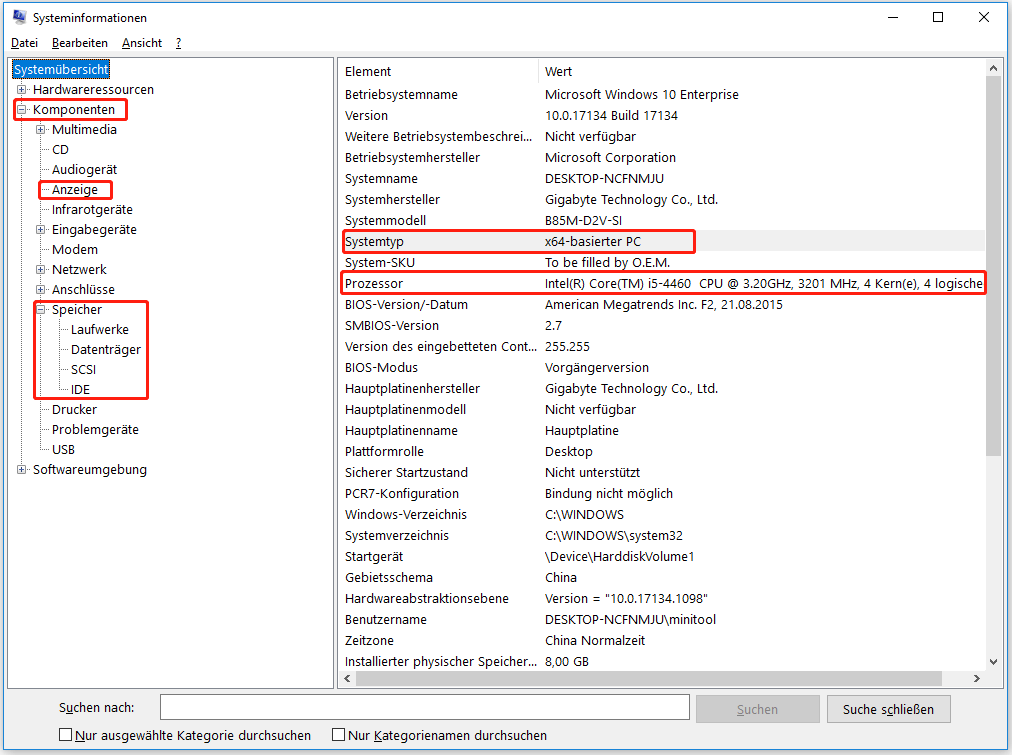
Schritt 4. Um die DirectX-Version Ihres PCs zu überprüfen, können Sie das DirectX-Diagnosetool öffnen. Geben Sie im Feld Ausführen den Befehl dxdiag ein und drücken Sie die Eingabetaste.
Dann können Sie die DirectX-Version und andere Systeminformationen überprüfen. Außerdem können Sie auf die Registerkarte Anzeige klicken und Ihre Grafikkarte überprüfen.
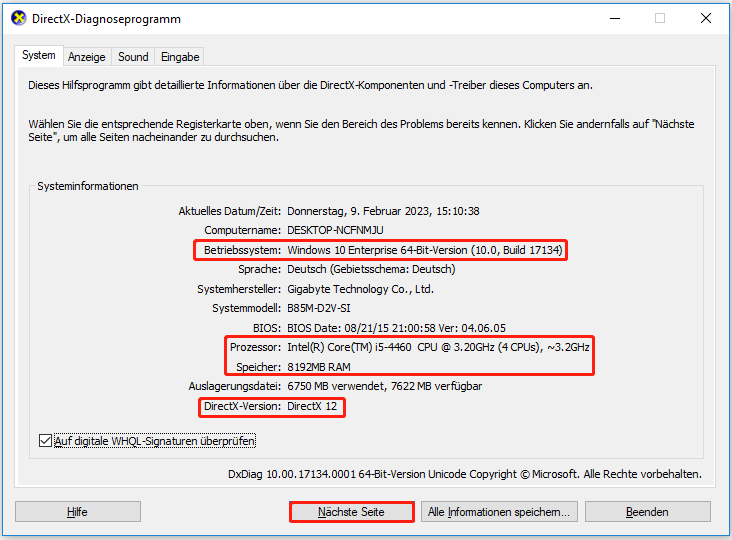
Schritt 5. Um den Speicherplatz zu überprüfen, können Sie mit der rechten Maustaste auf das Windows-Symbol klicken und die Datenträgerverwaltung auswählen.
Was ist zu tun, wenn Ihr PC nicht genügend Speicherplatz hat?
Das Spiel One Piece Odyssey benötigt mindestens 35 GB freien Speicherplatz, um auf einem PC zu laufen. Wie können Sie den Speicherplatz erhöhen, wenn auf der Partition, auf der Sie das Spiel installieren möchten, nicht genügend Platz vorhanden ist? Im Folgenden werden zwei Methoden beschrieben, um dieses Problem zu lösen.
Methode 1. Speicherplatz freigeben
Um mehr Speicherplatz zu erhalten, können Sie versuchen, Speicherplatz freizugeben, indem Sie unnötige Dateien und Anwendungen auf der Festplatte löschen. Bevor Sie das tun, sollten Sie wissen, was auf der Festplatte Platz wegnimmt. Um dies mit Leichtigkeit zu tun, empfehlen wir Ihnen die Verwendung eines professionellen Partitionsanalyseprogramms – MiniTool Partition Wizard.
Als multifunktionaler Partitionsmanager verfügt MiniTool Partition Wizard über verschiedene nützliche Funktionen. Sie können damit analysieren, wie viel Speicherplatz eine Datei einnimmt, die Partition erweitern, verlorene Daten oder Partitionen wiederherstellen, usw. Folgen Sie nun den detaillierten Schritten, um die Funktion Speicher-Analysator von MiniTool Partition Wizard zu nutzen.
Schritt 1. Laden Sie MiniTool Partition Wizard herunter, installieren Sie es und starten Sie es, um seine Hauptschnittstelle zu erhalten. Klicken Sie auf Speicher-Analysator in der oberen Symbolleiste.
MiniTool Partition Wizard DemoKlicken zum Download100%Sauber & Sicher
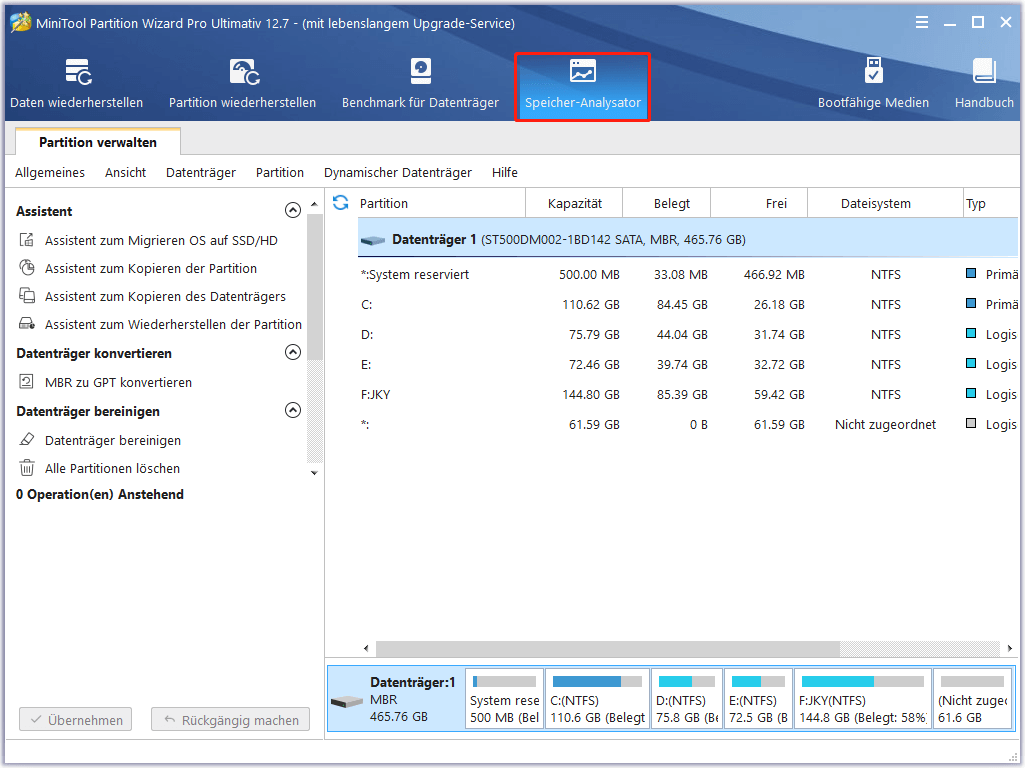
Schritt 2. Wählen Sie im Popup-Fenster ein Laufwerk zum Scannen aus. Warten Sie dann, bis der Vorgang abgeschlossen ist.
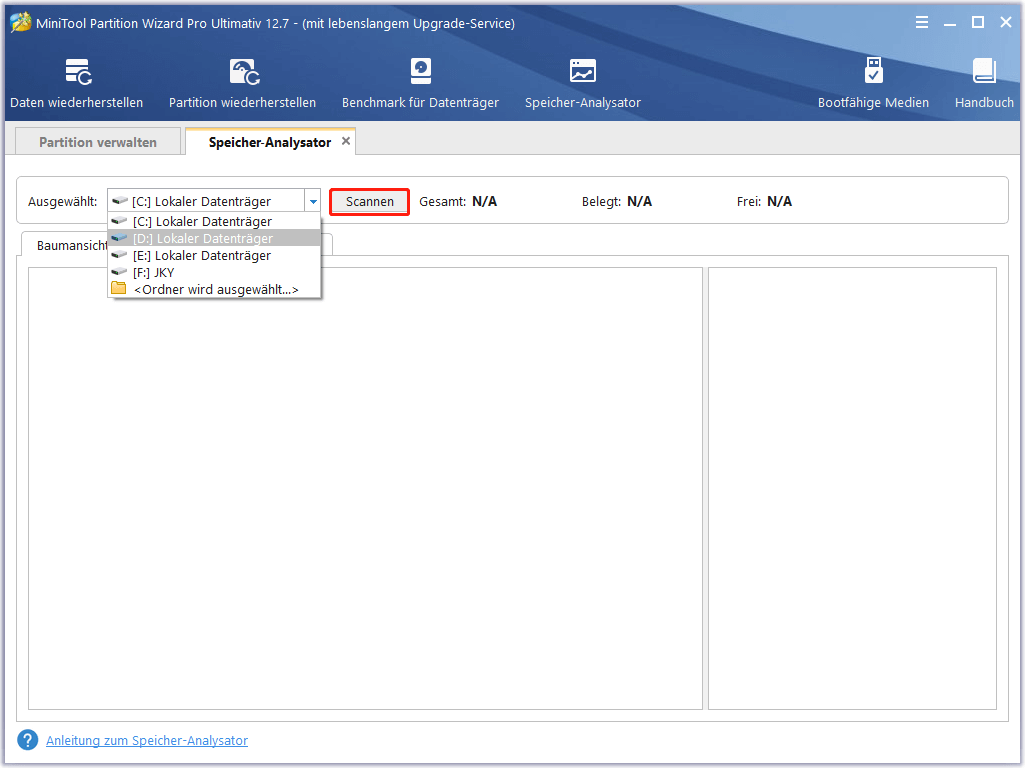
Schritt 3. Sie können das Scanergebnis auf drei Arten betrachten: Strukturansicht, Dateiansicht und Ordneransicht. Wählen Sie Dateiansicht und Ordneransicht, um die größten Dateien und Ordner zu sehen.
Schritt 4. Sobald Sie große und unnötige Daten gefunden haben, klicken Sie mit der rechten Maustaste darauf und wählen Sie Löschen (zu Papierkorb) oder Löschen (Endgültig).
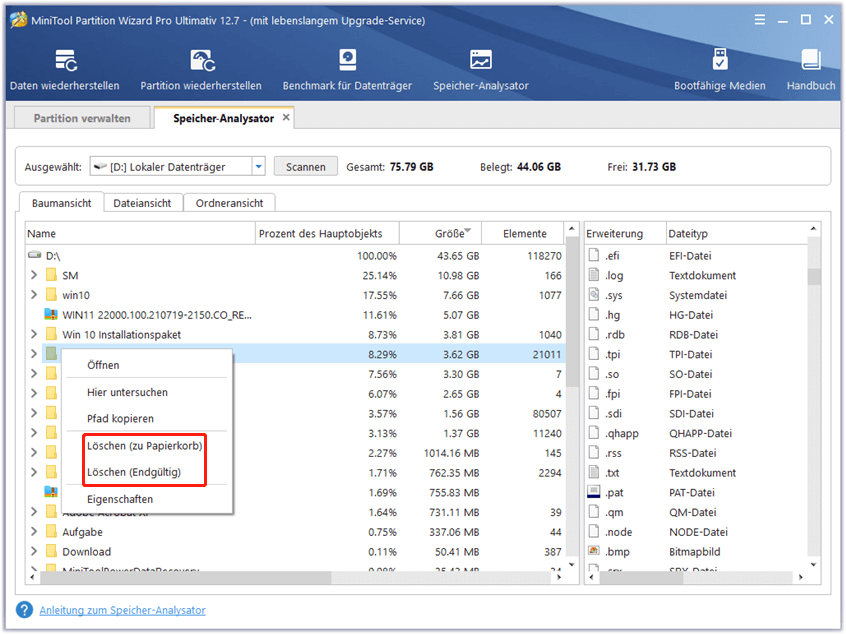
Schritt 5. Beenden Sie anschließend Speicher-Analysator und überprüfen Sie, ob der Speicherplatz jetzt ausreicht.
Außerdem können Sie die Datenträgerbereinigung verwenden, um den Speicherplatz zu bereinigen. Gehen Sie zu Datei-Explorer > Dieser PC. Klicken Sie dann mit der rechten Maustaste auf die Zielpartition und wählen Sie Eigenschaften. Klicken Sie im Popup-Fenster unter der Registerkarte Allgemein auf Bereinigen. Dann können Sie die zu löschenden Dateien auswählen.
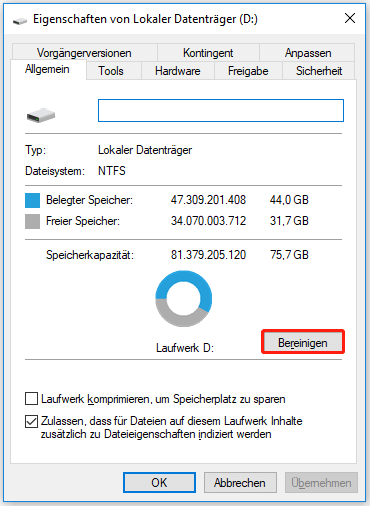
Methode 2. Die Spielepartition erweitern
Zusätzlich zur obigen Methode können Sie den Speicherplatz vergrößern, wenn genügend freier Speicherplatz auf Ihrer Festplatte vorhanden ist, indem Sie die Spielepartition erweitern. Sie können MiniTool Partition Wizard und die in Windows integrierten Tools – Datenträgerverwaltung und Diskpart – verwenden.
Manchmal können bei der Verwendung von Datenträgerverwaltung und Diskpart Probleme auftreten, wie z. B. Volume erweitern ist ausgegraut oder DiskPart hat einen Fehler. Daher ist es besser, MiniTool Partition Wizard zu verwenden, um die Spielepartition zu erweitern. Folgen Sie den detaillierten Schritten unten.
MiniTool Partition Wizard DemoKlicken zum Download100%Sauber & Sicher
1. Erweitern der Spielepartition
Wenn auf der Zielpartition nicht genügend freier Speicherplatz vorhanden ist und kein nicht zugeordneter Speicherplatz neben der Zielpartition auf der Festplatte vorhanden ist, können Sie die folgenden detaillierten Schritte ausführen, um die Funktion Erweitern zu verwenden.
Schritt 1. Starten Sie MiniTool Partition Wizard, um die Hauptschnittstelle zu öffnen. Klicken Sie dann mit der rechten Maustaste auf die Zielpartition, auf der Sie das Spiel One Piece Odyssey installieren möchten, und wählen Sie Erweitern.
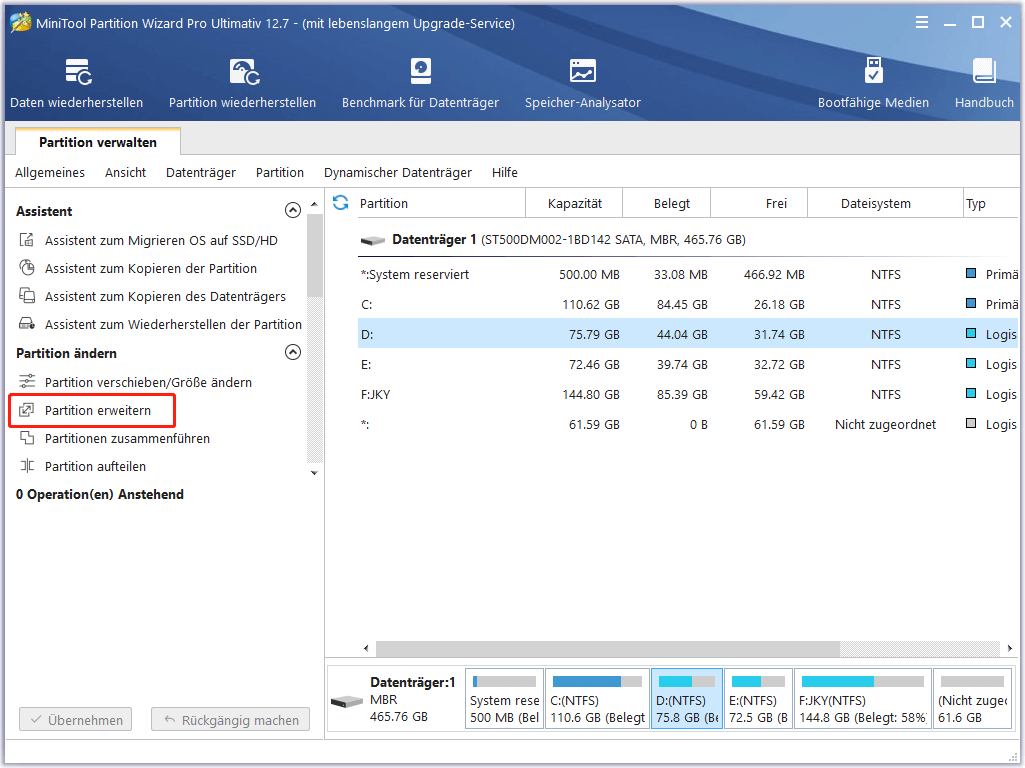
Schritt 2. Klicken Sie im Popup-Fenster Partition erweitern auf den Abschnitt Freien Speicherplatz übernehmen von und wählen Sie die Partition oder den nicht zugeordneten Speicherplatz aus, von dem Sie freien Speicherplatz nehmen möchten.
Schritt 3. Ziehen Sie dann den blauen Schiebebalken, um die Größe des zu belegenden Speicherplatzes festzulegen. Klicken Sie auf OK. Klicken Sie anschließend auf die Schaltfläche Übernehmen in der Hauptschnittstelle.
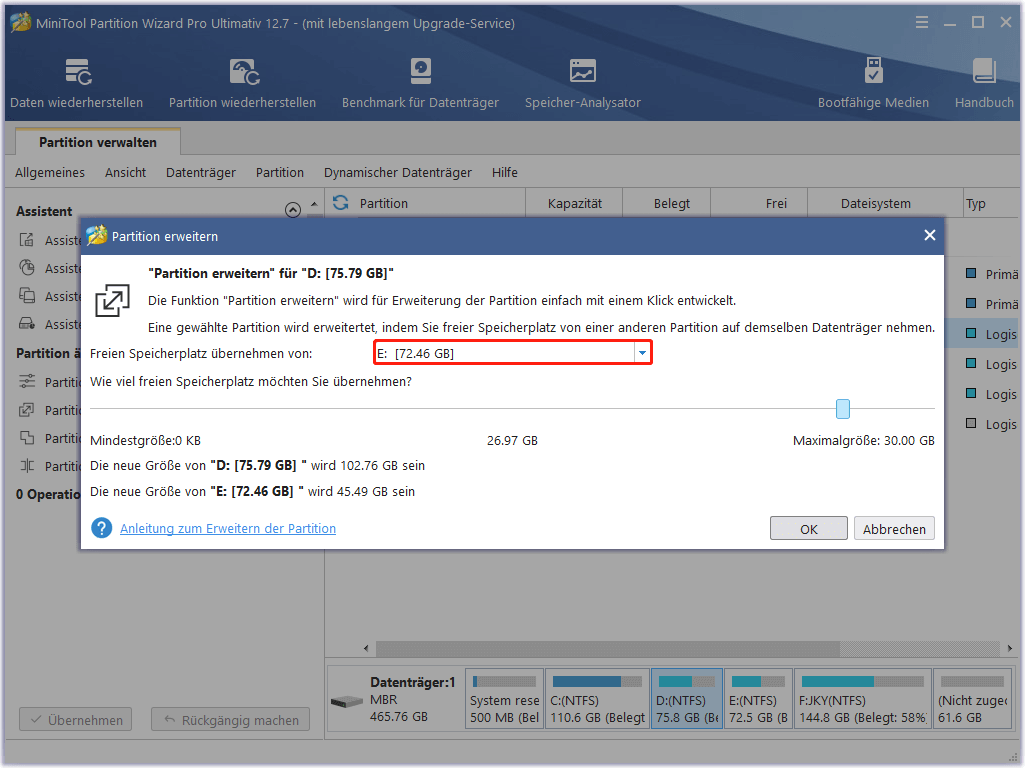
2. Verschieben/Vergrößern der Spielepartition
Wenn neben der Zielpartition noch nicht zugeordneter oder freier Speicherplatz vorhanden ist, können Sie auch die Funktion Verschieben/Größe ändern verwenden. Führen Sie die folgenden detaillierten Schritte aus.
Schritt 1. Markieren Sie im Hauptfenster von MiniTool Partition Wizard die Partition, die Sie vergrößern möchten, und wählen Sie Partition verschieben/Größe ändern. Oder Sie klicken mit der rechten Maustaste auf die Zielpartition und tippen auf Verschieben/Größe ändern.
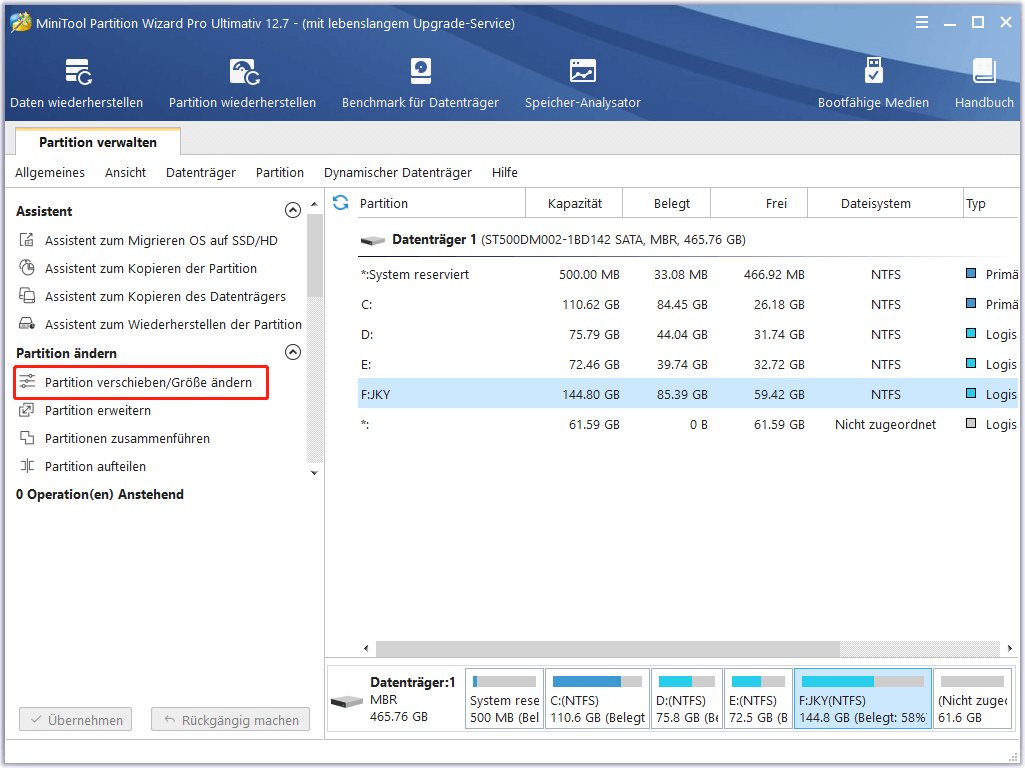
Schritt 2. Verschieben Sie im daraufhin angezeigten Fenster den blauen Block oder geben Sie eine bestimmte Zahl in das Feld Partitionsgröße ein, um die Größe der Partition festzulegen. Klicken Sie auf OK.
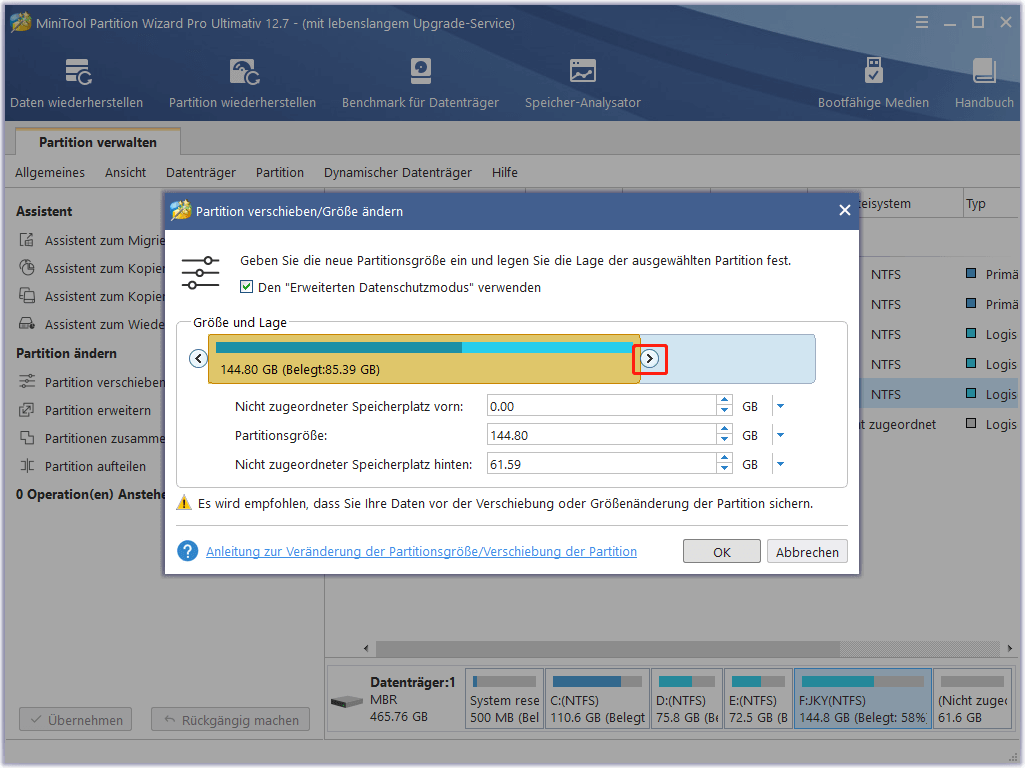
Schritt 3. Klicken Sie abschließend auf die Schaltfläche Übernehmen.
Lesen Sie weiter:
Wenn Ihr Computer andere One Piece Odyssey PC-Anforderungen nicht erfüllt, können Sie die folgenden Anleitungen lesen.
Wie man 32 Bit auf 64 Bit in Win10/8/7 ohne Datenverlust aufrüstet
Wie man mehr Arbeitsspeicher auf einem Laptop bekommt – RAM freimachen oder aufrüsten
Wie man Motherboard und CPU ohne Neuinstallation von Windows aufrüstet
Wie installieren Sie eine Grafikkarte in Ihrem Computer? Anleitung ansehen!
One Piece Odyssey PC herunterladen & installieren
Sobald Ihr PC die Anforderungen für One Piece Odyssey PC erfüllt und für das Abenteuer bereit ist, können Sie One Piece Odyssey herunterladen und auf Ihrem PC installieren. Um One Piece Odyssey PC zu kaufen und herunterzuladen, können Sie in den Steam Store gehen.
Schritt 1. Gehe auf die Steam Store Seite und logge dich dann in dein Konto ein. Suche One Piece Odyssey im Suchfeld.
Schritt 2. Im nächsten Fenster rollen Sie nach unten und wählen Sie eine Spiel-Edition. Klicken Sie auf In den Warenkorb. Wählen Sie dann die Kaufoption und folgen den Anweisungen auf dem Bildschirm, um den Kauf abzuschließen.
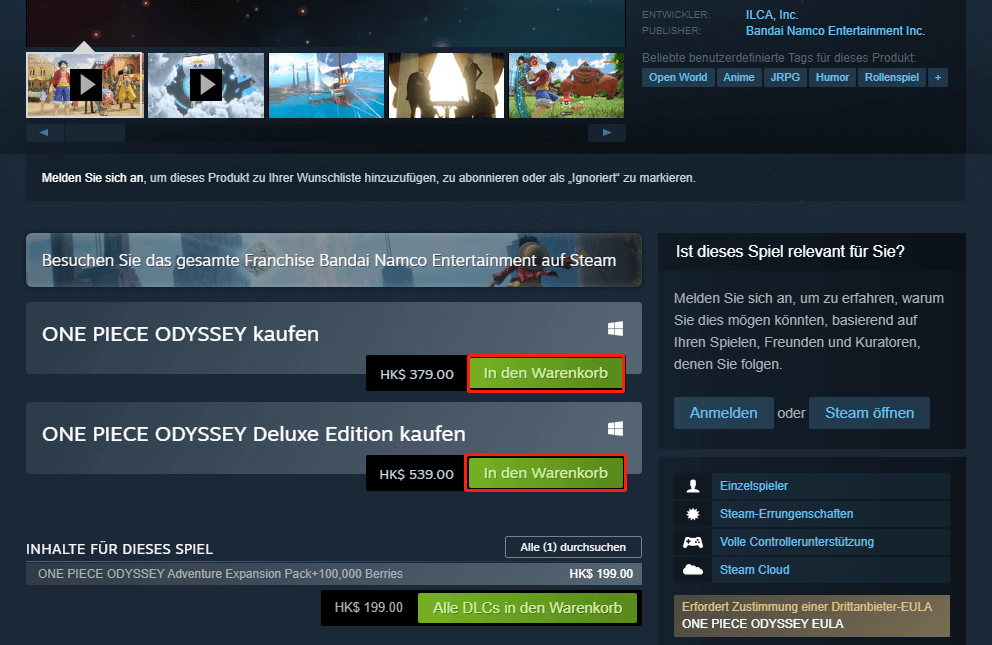
Schritt 3. Folgen Sie anschließend den Anweisungen auf dem Bildschirm, um das Spiel auf Ihrem PC zu installieren und zu genießen.
Zusammenfassung
Können Sie One Piece Odyssey jetzt erfolgreich auf Ihrem PC spielen? In diesem Beitrag haben wir etwas über das Spiel One Piece Odyssey erfahren, einschließlich des Veröffentlichungsdatums von One Piece Odyssey und der Systemanforderungen. Wenn Sie andere Meinungen oder bessere Ideen haben, können Sie sie unten in den Kommentaren niederschreiben.
Haben Sie irgendwelche Probleme bei der Verwendung von MiniTool Partition Wizard? Sie können sich mit uns in Verbindung setzen, indem Sie eine E-Mail an [email protected] senden oder eine Nachricht hinterlassen.

